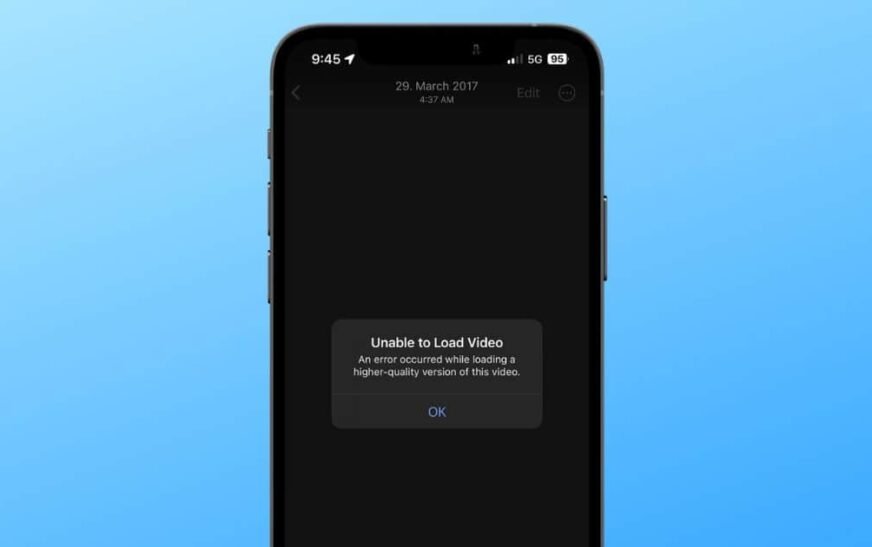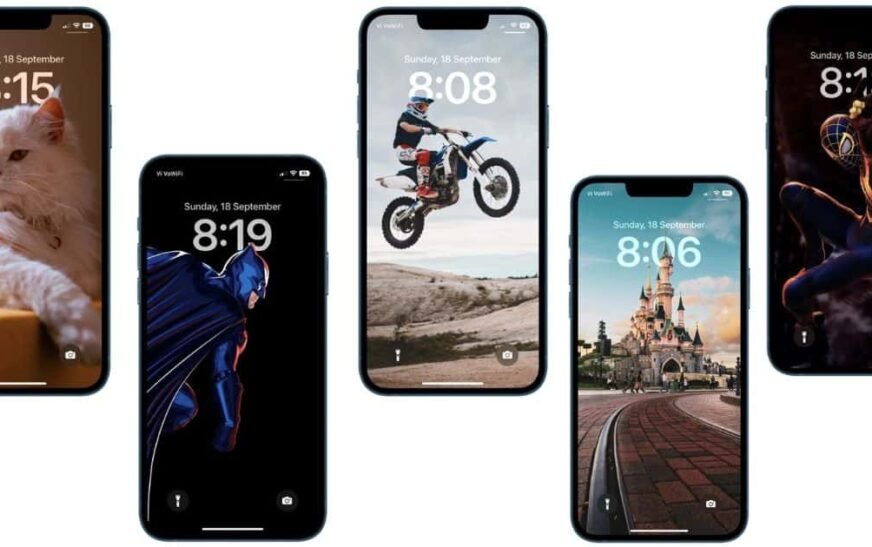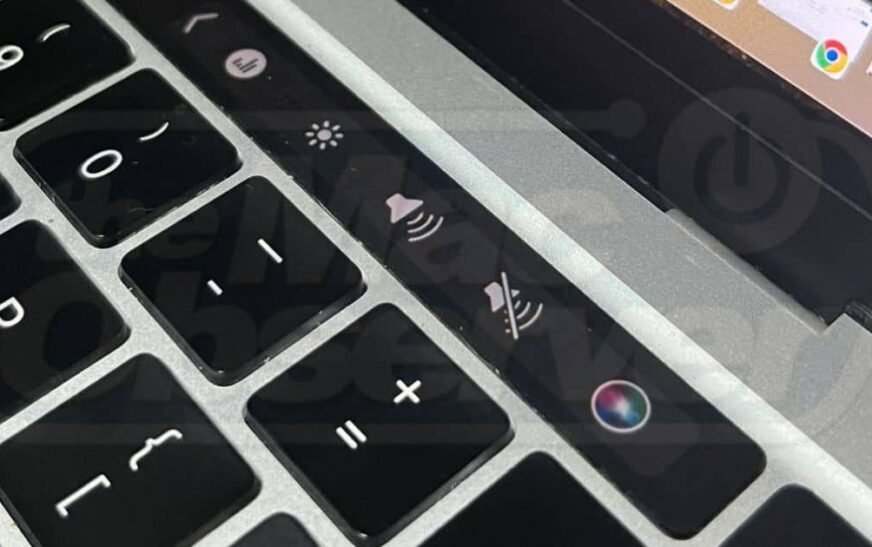Le message d’erreur «incapable de charger la vidéo» apparaît tout en essayant de lire des vidéos à partir de l’application Photos sur un iPhone. Un autre pop-up similaire est le message d’erreur «une erreur s’est produite lors du chargement d’une version de meilleure qualité» qui ne vous permet pas non plus d’afficher la vidéo.
Lorsque votre iPhone ne joue pas une vidéo simple, il peut être exaspérant. Surtout si vous utilisez votre iPhone pour capturer des vidéos professionnellement. Si vous êtes confronté à un problème similaire, ce guide est pour vous. Continuez à lire pour apprendre à corriger «incapable de charger la vidéo» sur iPhone.
Comment corriger l’incapacité de charger une erreur vidéo sur iPhone
1. Force Redémarrer pour corriger l’incapacité de charger une erreur vidéo sur iPhone
Si l’écran de votre iPhone devient insensible au moment où vous rencontrez le message d’erreur «Incapable de charger la vidéo» ou «Une erreur s’est produite lors du chargement d’une version de meilleure qualité», vous devrez forcer le redémarrage de votre iPhone. Cela aidera également à se débarrasser de tous les bugs ou problèmes temporaires qui pourraient provoquer l’erreur «incapable de charger la vidéo» sur votre iPhone.
Temps nécessaire: 1 minute
Force Redémarrer iPhone 8, iPhone SE 2nd Gen, iPhone X et supérieur.
- Appuyez et relâchez le bouton Volume Up.
- Appuyez et relâchez le bouton Volume Down.
- Ensuite, appuyez et maintenez le bouton latéral jusqu’à ce que le logo Apple apparaisse.
- Dès que vous voyez le logo Apple, relâchez le bouton latéral. Veuillez ne pas libérer le bouton latéral avant que le logo Apple n’apparaisse à l’écran.
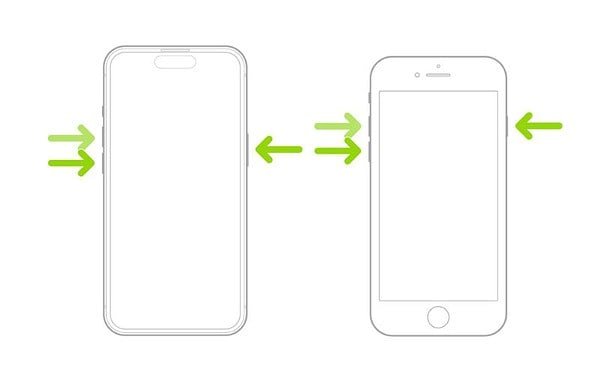
Étapes pour forcer le redémarrage de l’iPhone 7 ou de l’iPhone 7 Plus
Appuyez simultanément le volume vers le bas et les boutons latéraux. Libérez les boutons une fois que le logo Apple apparaît.
Étapes pour forcer le redémarrage de l’iPhone 6s ou moins
Appuyez simultanément sur les boutons latéral et la maison. Libérez les boutons une fois que le logo Apple apparaît.
2. Application de photos de force et de relance
Force Forced Farting and Relatung Une application aide à éliminer les bugs ou les pépins qui empêchent les fonctionnalités de fonctionner en douceur. Si vous n’avez pas déjà essayé de redémarrer votre iPhone après avoir rencontré l’erreur «Incapable de charger la vidéo», vous devez le faire après la force qui a quitté l’application Photos car elle aidera également à se débarrasser des bogues temporaires.
- Ouvrir le Photos application et glisser vers le haut du bas ou appuyez sur le Maison bouton.
- Une fois sur l’écran d’accueil, Swipe vers le haut et tenir du bas ou double-cliquez Le bouton d’accueil jusqu’à ce que vous voyiez les applications récemment utilisées.
- Glisser vers le haut sur Photos application pour forcer quit.
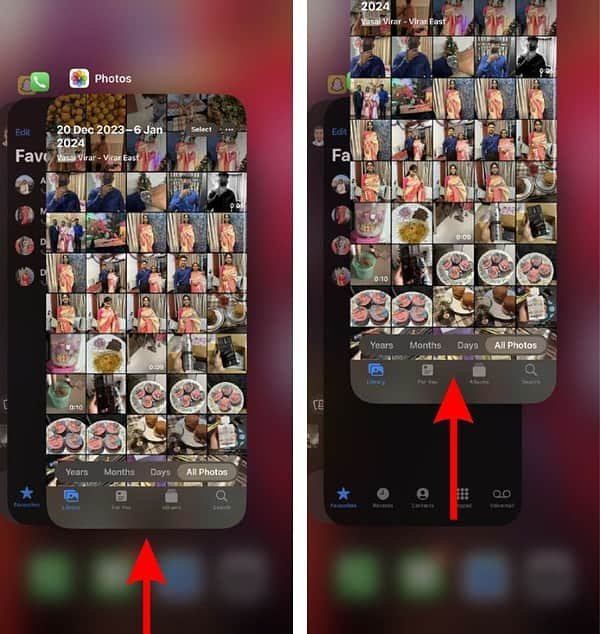
- Redémarrez votre iPhone ou demandez à Siri de redémarrer votre iPhone.
- Après les redémarrages de votre iPhone, ouvrez le Photos Appliquez et vérifiez si la vidéo joue sans afficher d’erreurs.
3. Désactiver le mode de faible puissance pour corriger l’incapacité de charger une erreur vidéo sur iPhone
L’une des raisons de l’erreur «incapable de charger la vidéo» est que votre iPhone n’est pas en mesure de rendre la vidéo. La plupart des iPhones présentent des processeurs capables qui peuvent facilement gérer les fichiers vidéo de rendu. Cependant, si votre iPhone est en mode basse puissance, il pourrait ne pas être capable de rendre la vidéo car le mode se concentre sur l’extension de la durée de vie de la batterie. Par conséquent, la désactivation du mode faible puissance pourrait aider à corriger l’erreur «incapable de charger la vidéo» sur l’iPhone.
- Ouvrir le Paramètres application sur votre iPhone.
- Dirigez-vous vers le Batterie option.
- Désactiver le Mode de faible puissance basculer.
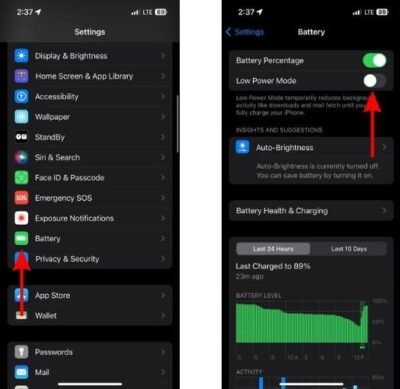
4. Dupliquez la vidéo pour corriger l’incapacité de charger une erreur vidéo sur iPhone
Une autre méthode qui aurait corrigé l’erreur «Incapable de charger la vidéo» ou «une erreur s’est produite lors du chargement d’une version de meilleure qualité» consiste à duplication de la vidéo. Pas certain comment il résout le problème, mais selon de nombreux utilisateurs Ça marche. Voici comment dupliquer une vidéo pour corriger l’erreur «incapable de charger la vidéo» sur iPhone.
- Ouvrir le Photos application sur votre iPhone.
- Accédez à la vidéo qui ne se charge pas.
- Appuyez sur le Ellipse Icône dans le coin supérieur droit.
- Sélectionnez le Double Option de la liste.
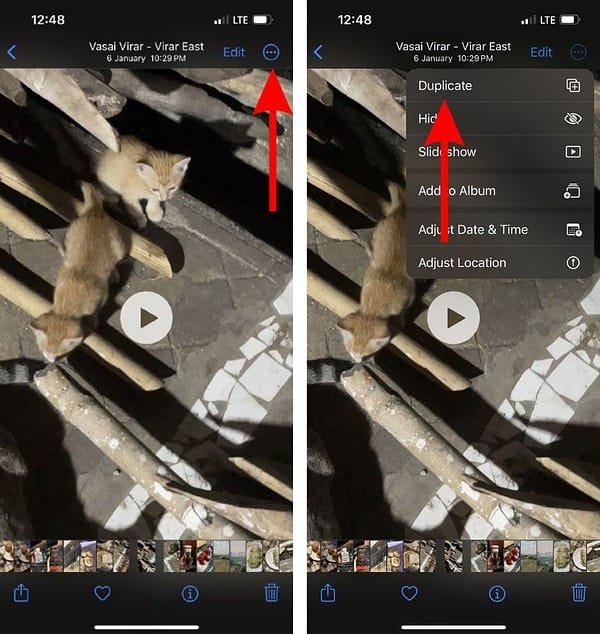
- Faites glisser à gauche pour accéder au double (copie) de la vidéo que vous venez de créer.
- Appuyez sur l’icône de lecture et vérifiez si la vidéo se charge sans aucune erreur.
- S’il joue sans afficher d’erreurs, appuyez sur le Poubelle icône pour supprimer la vidéo.
- Sélectionnez le Supprimer la vidéo Option pour confirmer votre sélection.
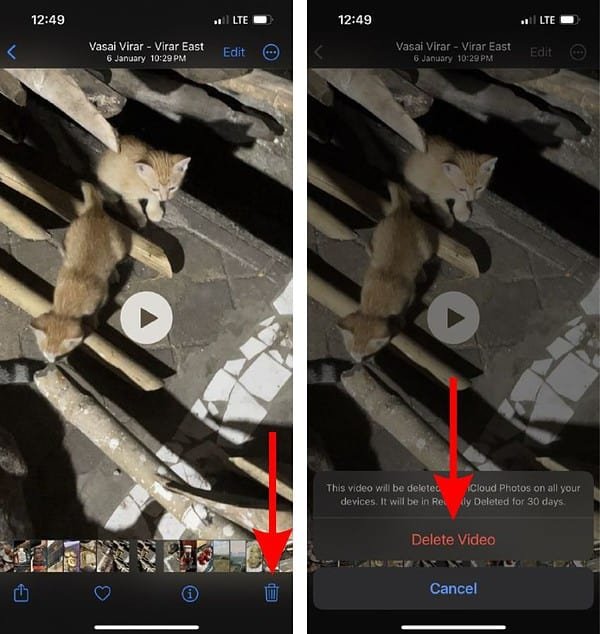
5. accepter les termes et conditions iCloud
La plupart d’entre nous synchronisent des photos et des vidéos sur nos iPhones avec iCloud pour diverses raisons. Maintenant, ICloud est un service comme les autres et ses termes et conditions peuvent changer à tout moment. Si et quand cela se produit, Apple vous informera de la même chose et vous devez accepter ces conditions si vous avez l’intention de continuer à utiliser iCloud.
Ne pas accepter Les termes mis à jour d’iCloud pourraient être la raison pour laquelle vous rencontrez le problème «incapable de charger la vidéo» ou «une erreur s’est produite tout en chargeant une version de meilleure qualité de ce problème de vidéo» sur votre iPhone. Pour accepter les termes mis à jour d’iCloud, rendez-vous vers l’application Paramètres sur votre iPhone, appuyez sur votre nom en haut, puis acceptez les termes iCloud mis à jour sur l’écran suivant.
6. Autoriser l’accès au réseau à l’application Photos
Vous devez avoir une connexion Internet active aux photos et vidéos de synchronisation avec iCloud. Et, vous devez également permettre à l’application de photos d’accéder à cette connexion Internet. Par conséquent, permettre à l’accès réseau à l’application de photos pourrait aider à corriger l’erreur «incapable de charger la vidéo» sur iPhone.
- Ouvrir le Paramètres application sur votre iPhone.
- Dirigez-vous vers le Service mobile / cellulaire option.
- Faites défiler vers le bas sur l’écran suivant et activez le Photos basculer.
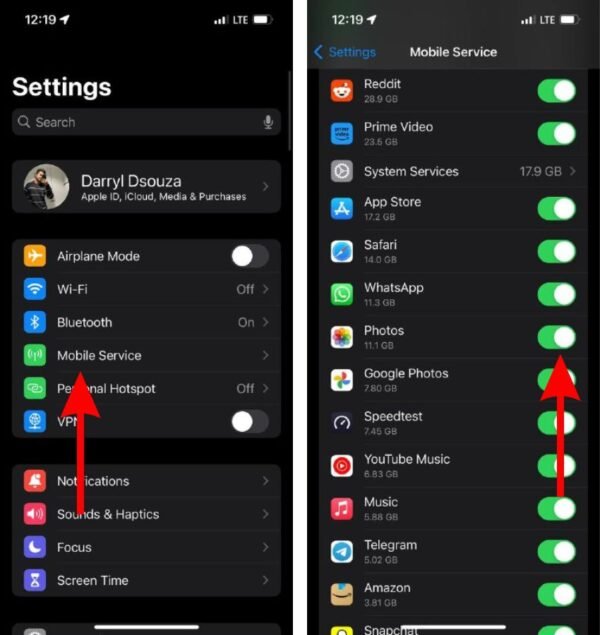
7. Ajouter la vidéo aux favoris
Si vous rencontrez l’erreur «incapable de charger la vidéo» sur une vidéo particulière, ajoutez-la aux favoris. Oui, c’est encore une autre méthode qui n’a pas d’explication solide sur comment et pourquoi cela fonctionne, mais il le fait.
- Ouvrir le Photos application sur votre iPhone.
- Accédez à la vidéo qui ne se charge pas.
- Appuyez sur le Cœur Icône en bas pour ajouter la vidéo à l’album Favoris.
- Maintenant, dirigez-vous vers le Albums menu et accédez au Favoris album.
- Vérifiez si la vidéo joue sans afficher d’erreurs.
8. Gérer le stockage iPhone
Si votre iPhone est bas sur l’espace de stockage, vous rencontrerez de nombreux problèmes. De plus, votre iPhone peut être «incapable de charger la vidéo» car il n’a pas assez d’espace pour exécuter les opérations en douceur. Vous pouvez essayer de supprimer des applications que vous n’utilisez généralement pas pour libérer l’espace de stockage sur votre iPhone.
- Ouvrir le Paramètres Application sur votre iPhone et dirigez-vous vers l’option générale.
- Appuyez sur le stockage d’iPhone option sur l’écran suivant.
- Sur la page de stockage de l’iPhone, les applications seront triées en fonction de leur taille de stockage.
- Appuyez sur n’importe quelle application que vous souhaitez supprimer, appuyez sur le Supprimer l’application bouton, puis appuyez sur le Supprimer l’application Pop-up pour confirmer votre sélection.
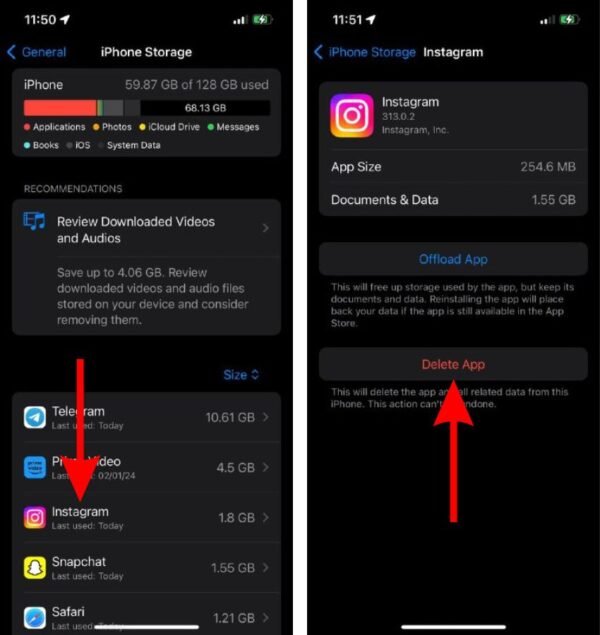
9. Mettez à jour les iOS pour résoudre l’incapacité de charger une erreur vidéo sur iPhone
Les utilisateurs d’iOS de longue date savent peut-être qu’après une mise à jour iOS majeure, il y a toujours des bogues et des problèmes. Cette erreur «incapable de charger la vidéo» fait partie de celles qui relancent souvent après une mise à jour majeure. De plus, si aucune des méthodes ci-dessus ne résout le problème, il pourrait s’agir d’un bogue logiciel qui provoque cette erreur. Par conséquent, nous vous suggérons de mettre à jour votre iPhone vers la dernière version iOS pour corriger l’erreur «incapable de charger la vidéo».
- Ouvrir le Paramètres application sur votre iPhone.
- Accédez à la Général option.
- Appuyez sur le Mise à jour logicielle option sur l’écran suivant.
- Ici, appuyez sur le Installer maintenant ou Mettre à jour maintenant bouton pour mettre à jour votre iPhone vers la dernière version iOS.
- Entrez votre appareil mot de passe continuer.
Nous espérons que ce guide vous aidera à corriger l’erreur «incapable de charger la vidéo» sur votre iPhone. Si vous avez d’autres doutes, veuillez nous en informer les commentaires ci-dessous.